Elimină virusul Petna (Ghid de înlăturare) - Instrucţiuni gratuite
Ghid de înlăturare a viruşilor Petna
Ce este Virusul de tip ransomware Petna?
Ransomware-ul Petna ascunde câteva secrete
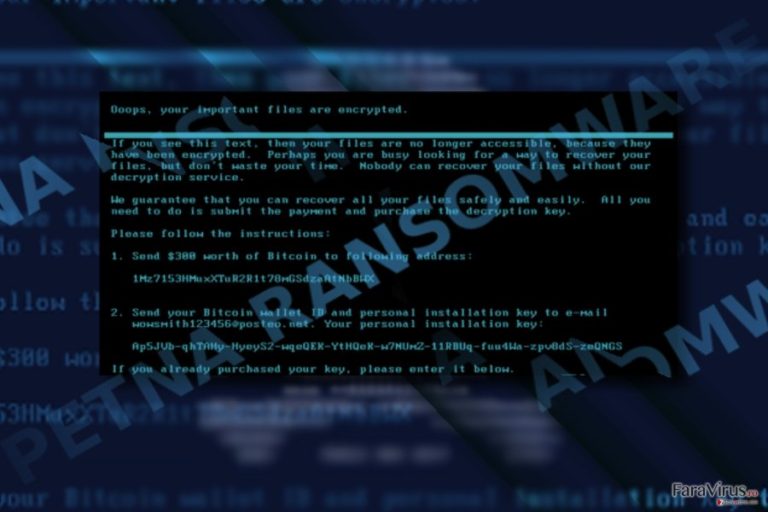
Virusul Petna este un alt nume al unei explozii recente de malware, numită şi Petya/Notpetya/Expetr/PetrWrap. Experţii din IT îşi vor aminti ziua de 27 iunie ca şi o zi de haos cibernetic pe scală globală. Din nefericire, este al doilea caz de acest tip în doar două luni. Mai multe corporaţii din întreaga lume au raportat faptul că au fost atacate de malware-ul Petya.
Imediat după apariţie, presa online a fost inundată cu rapoarte despre ultima versiune a acestei ameninţări notorii care a asaltat comunitatea virtuală.
Deci, malware-ul a fost clasificat ca şi NotPetya. Totuşi, după o privire mai îndeaproape, specialiştii au venit cu ideea că de fapt ESTE Petya, însă codul sursă a fost suprascris .
Ultima versiune a aşa numitului Pertya.a/Petna se comportă la fel ca şi versiunile anterioare, în loc să intre în sistem pur şi simplu şi să cripteze fişierele personale, malware-ul modifică setările de pornire, permiţând rularea virusului în locul sistemului de operare Windows.
Cu ajutorul sistemului său de operare unic, ameninţarea codează documente valoroase. Cu toate acestea, nu are tendinţa de a adăuga o extensie de fişier. De asemenea, aceste funcţii permit virusului să creeze haos la nivel global.
Descoperirile recente au dezvăluit că nu are niciun sens plata recompensei, deoarece unul dintre domeniile de email a escrocului a fost închis, ceea ce înseamnă că nu veţi primi fişierele înapoi chiar dacă plătiţi recompensa. . Deci, grăbiţi-vă să eliminaţi ransomware-ul Petna. FortectIntego sau Malwarebytes pot fi utile pentru îndeplinirea acestei sarcini.
Se dovedeşte că virusul este altceva decât ransomware
Imediat după ce unii utilizatori au crezut că o protecţie suficientă trebuie asigurată pentru a evada unui scenariu similar atacului WannaCry, Petna şi-a manifestat puterea în întreaga lume cibernetică. Atacul a avut loc în numeroase ţări, inclusiv Ucraina care este constant ţintită, Regatul Unit, SUA, Australia, Rusia, Franţa , Spania şi multe altele.
Din nefericire, lumea încă nu şi-a învăţat lecţia deoarece malware-ul s-a hrănit cu aceleaşi vulnerabilităţi de sistem precum WannaCry – EternalBlue şi protocoalele SMB.
Totuşi, o analiză recent efectuată de către Comae Technologies şi Kaspersky Lab a dezvăluit un fapt surprinzător – virusul nu este de fapt un cripto-virus .
Se pare că malware-ul este de fapt un ştergător de disk-uri, însă experţii au observat faptul că malware-ul nu şterge fişierele, ci de fapt, nu oferă un ID specific unui calculator victimizat anume, ceea ce înseamnă că este aproape imposibil de recuperat fişierele fără a obţine cheia de decriptare.
Anton Ivanov, cercetăror al lui Kaspersky Lab, sugerează că motivul original din spatele virusului nu a fost obţinerea unui profit, ci pur şi simplu distrugere . Interesant este faptul că versiunea curentă a malware-ului Petna, pare să fi fost programată de către un alt autor faţă de versiunea originală. În orice caz, nu are niciun sens să plătiţi recompensa, şi mai bine eliminaţi-l pe Petna. 
Petna se răspândeşte prin intermediul actualizărilor de sistem corupte?
Malware-ul pare să fi atacat în acelaşi mod ca şi WannaCry – prin vulnerabilităţi de sistem. Totuşi, alte analize au asociat sursa principală de infecţie cu un dezvoltator de software de contabilitate din Ucraina, M.E. Doc. Escrocii l-au atacat şi au corupt actualizarea reţelei.
Deci, toate companiile care au folosit acest software şi au instalat actualizarea au fost infectate. . Compania a negat aceste afirmaţii chiar dacă cercetătorii pretind că au fişierele cu înregistrări ca şi dovezi.
Uitându-ne dintr-o perspectivă tehnică, malware-ul funcţionează prin intermediul lui smbpeyta_kernel.bin, perfc.dat, şi a altor fişiere de sistem similare. În acest moment, cel mai sigur mod de a vă apăra de atacul lui Petna este prin actualizarea sistemului de operare cu uneltele cibernetice de securitate.
Eliminarea malware-ului
Deoarece plata recompensei, precum şi recuperarea fişierelor sunt inutile, faceţi din eliminarea lui Petna prioritatea dumneavoastră de top. În mod normal, este posibil ca dezinstalarea normală precum şi metodele normale de eliminare să nu funcţioneze din prima încercare. Deoarece malware-ul v-a modificat sistemele de pornire, nu veţi putea accesa uneltele anti-virus. Deci, puteţi găsi instrucţiunile de mai jos utile.
Reţineţi că malware-ul se va încărca înaintea sistemului de operare Windows, trebuie să apăsaţi F8 sau F2 imediat după ce semnul iniţial al lui Windows apare pentru a putea intra în setările Advanced Boot. Acolo, ar trebui să reuşiţi să alegeţi Safe Mode sau System Restore pentru a elimina virusul Petna.
Manual de înlăturare a virusului Petna
Înlăturaţi Petna utilizând Safe Mode with Networking
-
Pasul 1: Reporniţi calculatorul pentru a Safe Mode with Networking
Windows 7 / Vista / XP- Apăsaţi Start → Shutdown → Restart → OK.
- Atunci când calculatorul dumneavoastră devine activ, începeţi apăsând de mai multe ori pe F8 până când observaţi fereastra Advanced Boot Options
-
Select Safe Mode with Networking from the list

Windows 10 / Windows 8- Apăsaţi butonul Power de pe ecranul de autentificare Windows. Acum ţineţi apăsat pe Shift, care se află pe tastatura dumneavoastră, şi apăsaţi pe Restart..
- Acum selectaţi Troubleshoot → Advanced options → Startup Settings şi în final apăsaţi pe Restart.
-
Imediat după ce calculatorul dumneavoastră devine activ, selectaţi Enable Safe Mode with Networking din fereastra Startup Settings.

-
Pasul 2: Înlătură Petna
Autentificaţi-vă în contul infectat şi porniţi browserul. Descărcaţi FortectIntego sau un alt program anti-spyware sigur. Actualizaţi-l după care efectuaţi o scanare completă a sistemului şi înlăturaţi fişierele maliţioase care aparţin ransomware-ului şi finalizaţi înlăturarea lui Petna.
În cazul în care ransomware-ul blockează Safe Mode with Networking, încercaţi următoarea metodă.
Înlăturaţi Petna utilizând System Restore
În cazul atacului lui Petna, este posibil ca lansarea lui System Restore să fie problematică. Cu toate acestea, încercaţi să intraţi în setări înainte ca malware-ul să se încarce.
-
Pasul 1: Reporniţi calculatorul pentru a Safe Mode with Command Prompt
Windows 7 / Vista / XP- Apăsaţi Start → Shutdown → Restart → OK.
- Atunci când calculatorul dumneavoastră devine activ, începeţi apăsând de mai multe ori pe F8 până când observaţi fereastra Advanced Boot Options
-
Select Command Prompt from the list

Windows 10 / Windows 8- Apăsaţi butonul Power de pe ecranul de autentificare Windows. Acum ţineţi apăsat pe Shift, care se află pe tastatura dumneavoastră, şi apăsaţi pe Restart..
- Acum selectaţi Troubleshoot → Advanced options → Startup Settings şi în final apăsaţi pe Restart.
-
Imediat după ce calculatorul dumneavoastră devine activ, selectaţi Enable Safe Mode with Command Prompt din fereastra Startup Settings.

-
Pasul 2: Resetaţi fişierele şi setările sistemului
-
Imediat ce apare fereastra Command Prompt, introduceţi cd restore şi apăsaţi pe Enter.

-
Acum tastaţi rstrui.exe şi apăsaţi din nou pe Enter..

-
Când apare o fereastră nouă, apăsaţi pe Next şi selectaţi punctul de restaurare care este înaintea infiltrării lui Petna. După ce veţi face acest lucru, apăsaţi Next.


-
Acum apăsaţi pe Yes pentru a începe restaurarea sistemului.

-
Imediat ce apare fereastra Command Prompt, introduceţi cd restore şi apăsaţi pe Enter.
Bonus: Recuperaţi-vă datele
Ghidul prezentat mai sus v-ar putea ajuta să eliminaţi Petna din calculatorul dumneavoastră. Pentru a vă recupera fişierele criptate, vă recomandăm să utilizaţi un ghid mai detaliat pregătit de către experţii noştri din securitate, faravirus.ro.Dacă fişierele dumneavoastră au fost criptate de către Petna, puteţi utiliza diverse metode pentru a le recupera:
Opţiunea Data Recovery Pro
Cu toate că a fost proiectată pentru a restaura fişiere pierdute sau corupte, în acest caz, virusul Petna complică recuperarea datelor şi utilizarea decriptorilor terţi.
- Descărcare Data Recovery Pro;
- Urmaţi paşii din setările Data Recovery şi instalaţi programul în calculatorul dumneavoastră;
- Lansaţi-l şi scanaţi-vă calculatorul pentru fişierele criptate de către ransomware-ul Petna;
- Recuperaţi-le.
Poate ShadowExplorer să decripteze fişierele?
Este util atunci când avem de a face cu un ransomware care nu şterge copiile din volumul din umbră. Când vine vorba de Petna, care modifică procesul de pornire, această metodă poate fi complicată. Totuşi, în acest moment nu există un decriptor Petna universal, deci această metodă poate fi ultima şansă.
- Descarcă Shadow Explorer (http://shadowexplorer.com/);
- Urmaţi setarea de instalare Shadow Explorer şi instalaţi această aplicaţie în calculatorul dumneavoastră.
- Lansaţi programul şi treceţi prin meniul sus-jos din colţul stânga sus pentru a selecta diskul cu datele criptate. Verificaţi ce dosare se află acolo.
- Apăsaţi dreapta pe dosarul pe care doriţi să îl recuperaţi şi selectaţi “Export”. De asemenea, puteţi selecta locul unde doriţi să îl stocaţi.
În final, ar trebui să luaţi în considerare tot timpul protecţia împotriva cripto-ransomware-urilor. Pentru a vă proteja calculatorul de Petna precum şi de alte ransomware-uri, utilizaţi un anti-spyware bun, precum FortectIntego, SpyHunter 5Combo Cleaner sau Malwarebytes.









